Windows10系统怎么样禁止显示自动锁屏界面
1、右键点击屏幕左下角的开始按钮,在弹出菜单中选择运行的菜单项。
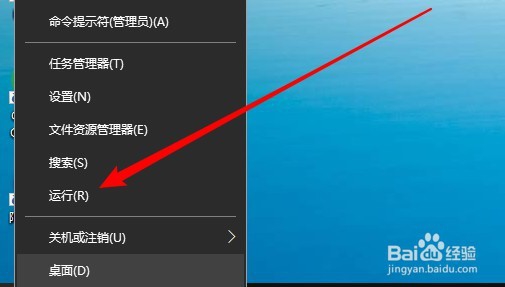
2、接着在打开的运行窗口中输入命令gpedit.msc后点击确定按钮运行该命令。
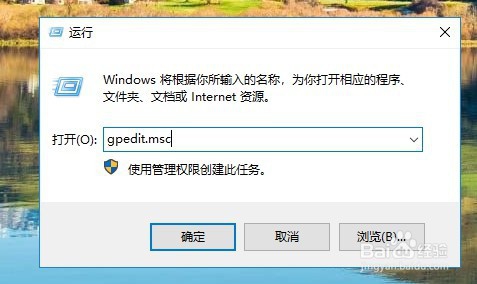
3、接下来在打开的本地组策略编辑器窗口中定位到“计算机配置/管理模板/控制面板/个性化”的设置项。
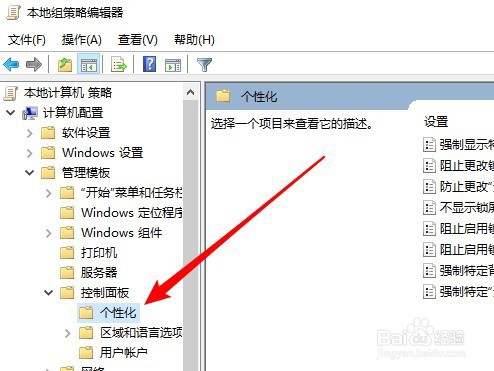
4、在右侧的窗口中找到“不显示锁屏”的设置项。

5、右键点击该设置项,在弹出菜单中选择编辑的菜单项。

6、这时就会打开该设置项的属性窗口,选择窗口中的已启用选项就可以了。
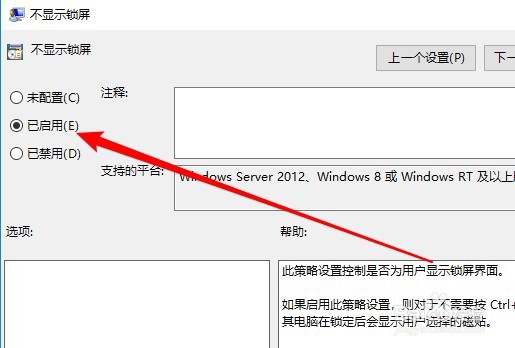
7、总结:
1、右键点击屏幕左下角的开始按钮,在弹出菜单中选择运行的菜单项。
2、接着在打开的运行窗口中输入命令gpedit.msc后点击确定按钮运行该命令。
3、接下来在打开的本地组策略编辑器窗口中定位到“计算机配置/管理模板/控制面板/个性化”的设置项。
4、在右侧的窗口中找到“不显示锁屏”的设置项。
5、右键点击该设置项,在弹出菜单中选择编辑的菜单项。
6、这时就会打开该设置项的属性窗口,选择窗口中的已启用选项就可以了。
声明:本网站引用、摘录或转载内容仅供网站访问者交流或参考,不代表本站立场,如存在版权或非法内容,请联系站长删除,联系邮箱:site.kefu@qq.com。
阅读量:39
阅读量:83
阅读量:155
阅读量:179
阅读量:83